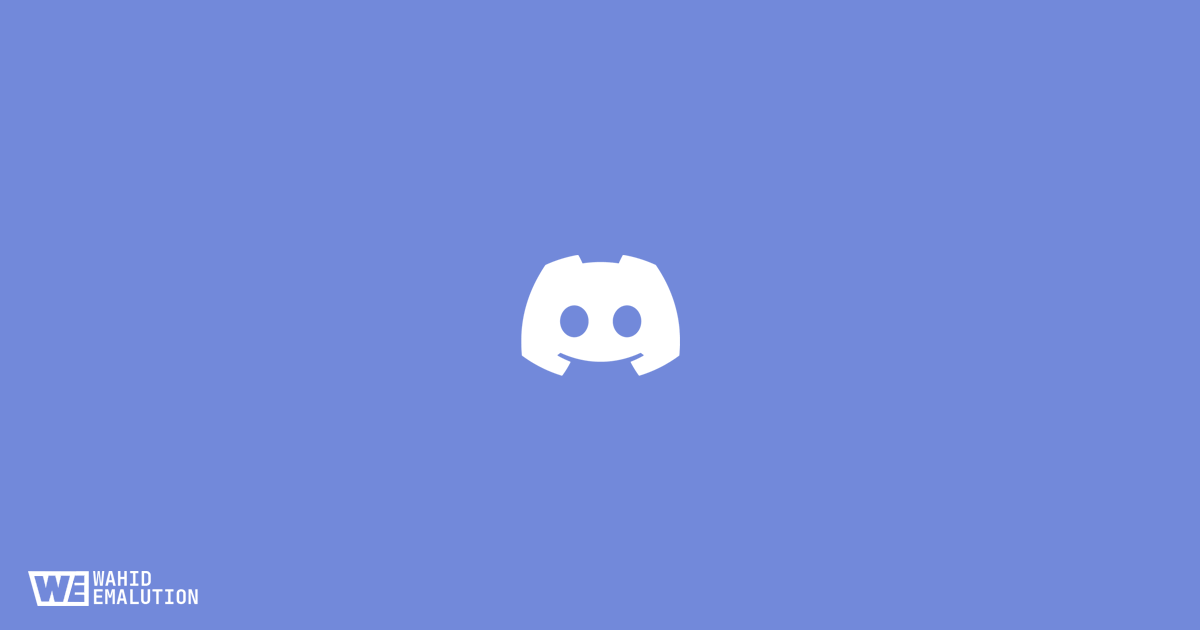Saat ini Gaming sudah dianggap sebagai kebutuhan bagi sebagian orang. Bagaimana tidak, saat ini perkembangan pada dunia Game sanggat pesar beriringan dengan perkembangan Teknologi yang ada. Jadi semakin berkembangnya suatu teknologi, maka berkembang juga Game yang ada.
Game sendiri memiliki dua jenis, yaitu singleplayer dan Multiplayer. Sesuai dengan namanya, perbedaan terdapat dari bagaimana game tersebut dimainkan, jika dalam game singleplayer, Anda hanya akan berhadapan dengan Bot, sedangkan jika bermain Multiplayer. Anda akan berlawanan langsung dengan pemain atau player lainnya.
Sehingga jika Anda bermain game Multiplayer, sangat penting untuk berkomunikasi antar pemain. Baik, mengenai strategi game ataupun hanya sekedar bergurau kesesama pemain.
Untuk sebagai Game Multiplayer kebanyakan, saat ini fitur Voice Chat In Game sudah tersedia. Namun, ada beberapa game yang memang belum tersedia vitur tersebut.
Lalu Bagaimana jika ingin bermain multiplayer tetapi tidak tersedia fitur Voice Chat In Game?
Untuk mengatasi hal tersebut, saat ini sudah banyak Aplikasi yang menyediakan voice chat, yang nantinya dapat digunakan untuk berkomunikasi antar Party atau pemain. Sebagai contoh TeamSpeak, Discord, dan sebagainya.
Pengertian Discord
Discord adalah sebuah platform yang memungkinkan penggunanya untuk saling mengirim chat, gambar, video, voice call, bahkan Share Screen.
Discord ini banyak digunakan oleh para Gamer, ataupun komunitas. Namun, semenjak masa Pandemi Covid-19, discord saat ini digunakan untuk tempat Online Meet seperti Google Meet.
Saat ini Aplikasi discord tersedia di semua Platform, mulai dari Linux sampai Android agar memungkinkan semua orang dapat menggunakan Discord.
Cara Install Discord
Pada panduan kali ini Wahid Emalution akan membagian Bagaimana cara instalasi Discord dengan Mudah di Windows. Berikut tahapannya,
- Silahkan Anda akses ke Website Discord Terlebih dahulu
- Setelah berhasil akses ke Website Discord, silahkan Anda pilih Download For Windows seperti gambar berikut,
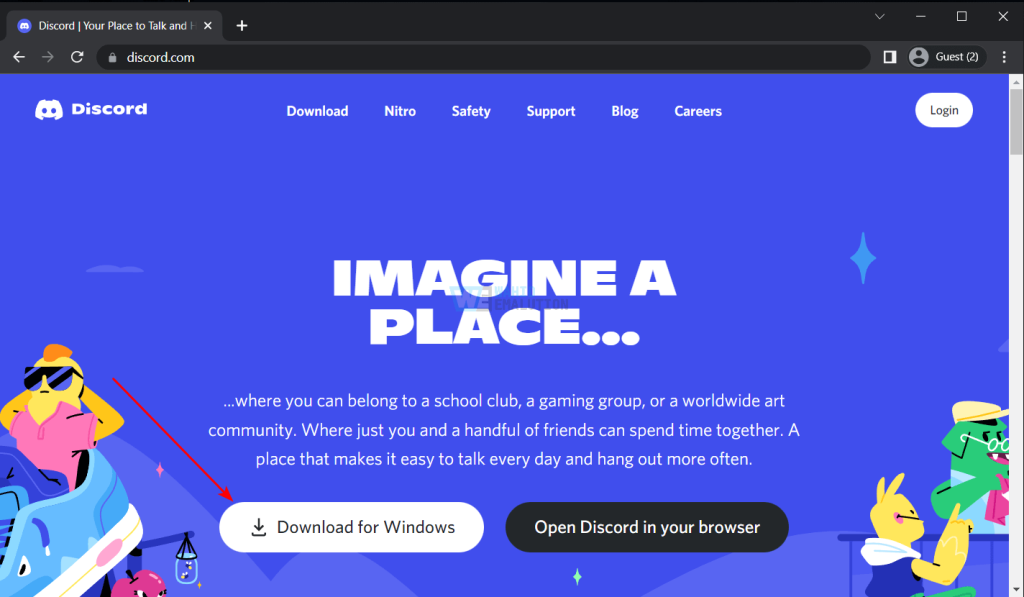
- Setelah itu akan berjalan proses Download-nya. Silahkan Anda tunggu sampai Proses download selesai,
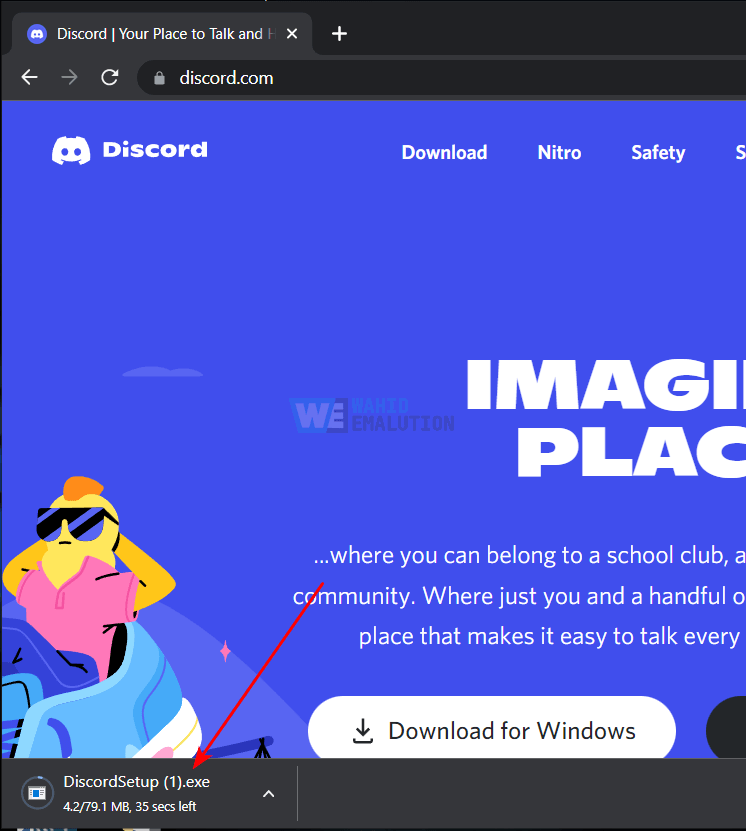
- Jika sudah selesai Download, untuk instalasi silahkan anda buka File manager dan klik 2x pada file DiscordSetup.exe, dan tunggu proses instalasi selesai tanpa perlu melakukan apapun lagi.
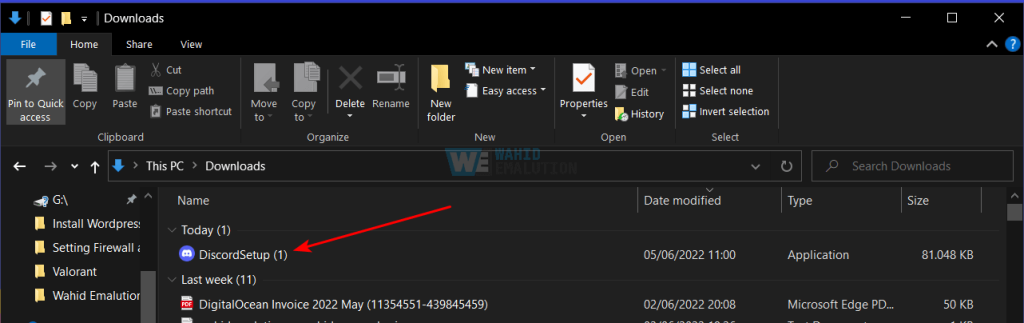
5. Setelah berhasil instalasi, nantinya akan tampil window Discord sesuai dengan gambar berikut.
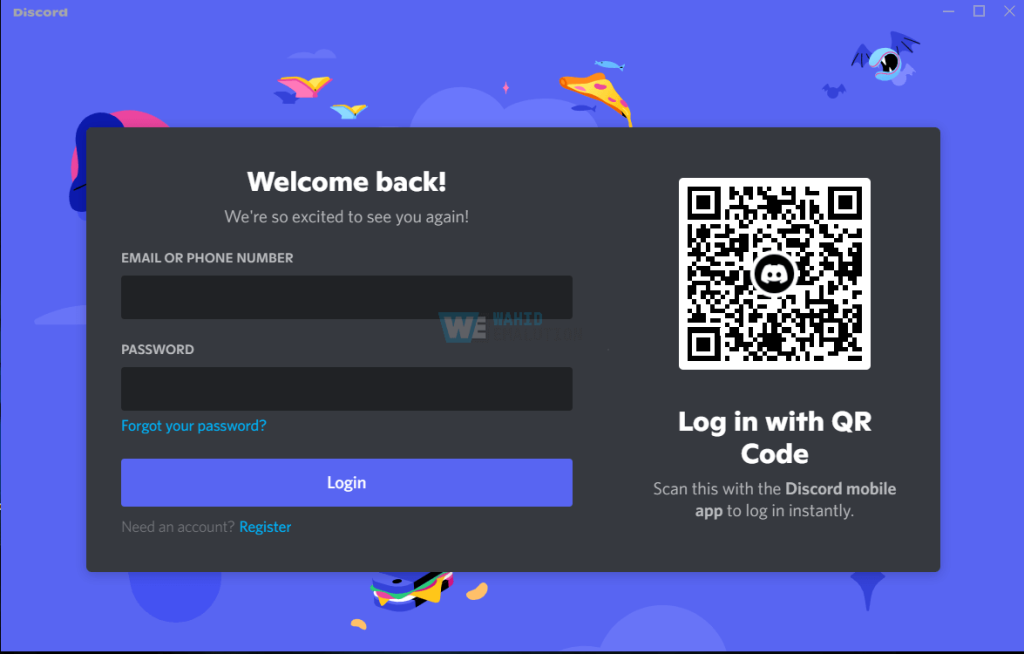
Setelah itu, silahkan Anda login menggunakan akun Discord yang Anda miliki. Jika belum memiliki akun Discord, Anda dapat membuat dahulu dengan cara klik Register.
Untuk Membuat akun Discord, Anda dapat mengikuti artikel berikut Cara Membuat Akun Discord Wahid Emalution.
Jika ada pertanyaan mengenai post ini. Anda dapat menghubungi saya melalui Form Contact yang sudah di sediakan.